Cum să dezactivați instrumentul Google Software Reporter
Publicat: 2021-12-21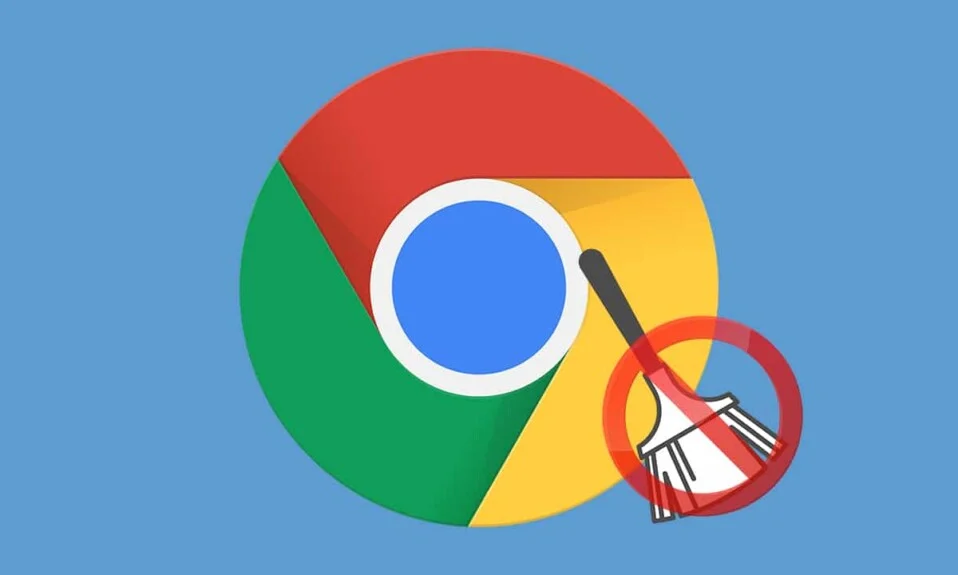
Potrivit Statcounter, Chrome deținea o cotă de piață globală de aproximativ 60+% în noiembrie 2021. În timp ce varietatea largă de funcții și ușurința sa de utilizare pot fi principalele motive pentru faima sa, Chrome este, de asemenea, cunoscut pentru că este o memorie de memorie. aplicație înfometată. Lăsând deoparte browserul web, Google Software Reporter Tool, care vine la pachet cu Chrome, poate consuma, de asemenea, o cantitate anormală de memorie CPU și disc și poate duce la o întârziere serioasă. Instrumentul de raportare software Google ajută Google Chrome să rămână actualizat și să se corecteze singur. Cu toate acestea, dacă doriți să o dezactivați, citiți acest ghid pentru a afla cum să dezactivați Instrumentul Google Software Reporter pe Windows 10.
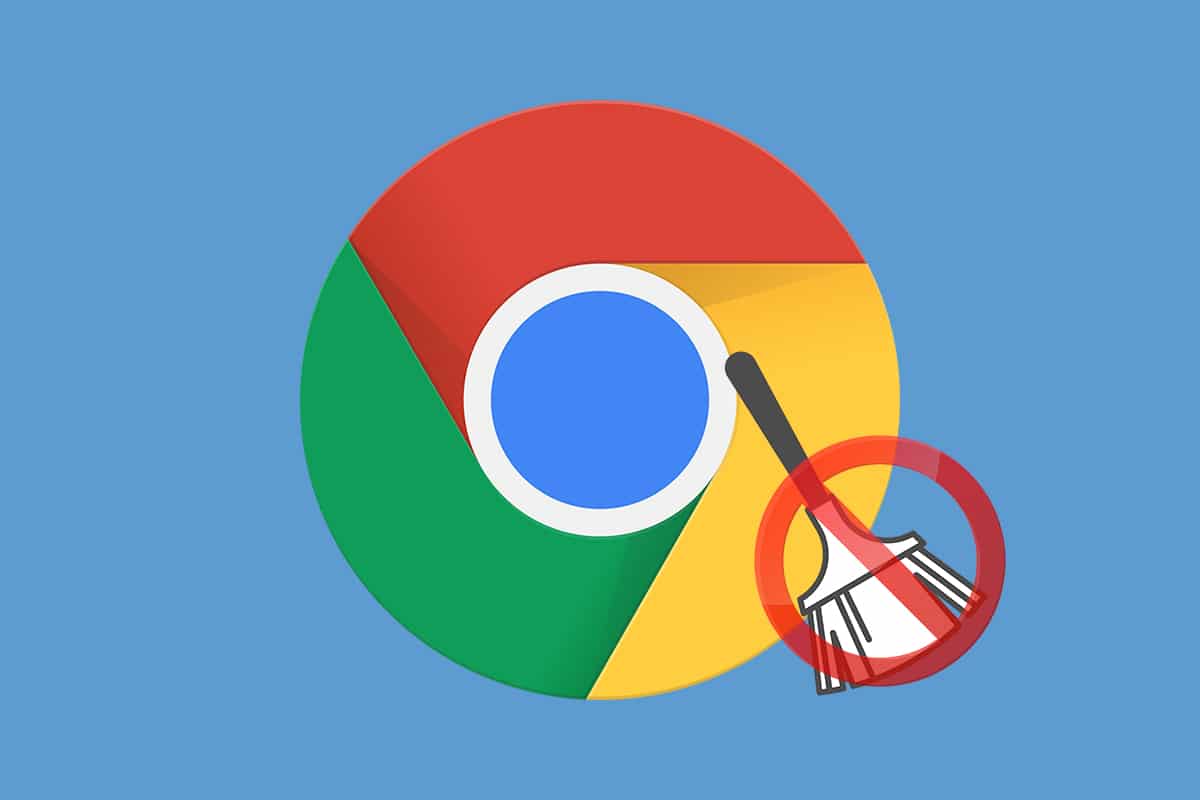
Cuprins
- Cum să dezactivați instrumentul Google Software Reporter
- De ce să dezactivați instrumentul Google Software Reporter?
- Metoda 1: Prin browserul Google Chrome
- Metoda 2: Eliminați permisiunile moștenite
- Metoda 3: Eliminați Instrumentul Reporter Ilegitim
- Pasul I: Verificați semnătura digitală
- Pasul II: Ștergeți Instrumentul Reporter neverificat
- Metoda 4: Prin Editorul Registrului
- Sfat profesionist: Cum să ștergeți aplicațiile rău intenționate
Cum să dezactivați instrumentul Google Software Reporter
După cum indică și numele, instrumentul software de raportare este utilizat în scopuri de raportare. Este o parte a instrumentului de curățare Chrome care elimină software-ul aflat în conflict.
- Instrumentul periodic , adică o dată pe săptămână, scanează computerul pentru programe sau extensii terțe care ar putea interfera cu performanța browserului web.
- Apoi, trimite rapoarte detaliate ale acestora către Chrome.
- În afară de programele care interferează, instrumentul de raportare menține și trimite, de asemenea, un jurnal de blocări ale aplicațiilor, malware, reclame neașteptate, modificări făcute de utilizator sau făcute de extensii în pagina de pornire și fila nouă și orice ar fi putut cauza perturbări experienței de navigare. pe Chrome.
- Aceste rapoarte sunt apoi folosite pentru a vă alerta despre programe dăunătoare . Astfel de programe rău intenționate pot fi, prin urmare, eliminate de utilizatori.
De ce să dezactivați instrumentul Google Software Reporter?
Deși acest instrument de reporter vă ajută să vă păstrați computerul în siguranță, alte preocupări v-ar face să dezactivați acest instrument.
- Deși este util pentru menținerea sănătății Google Chrome, instrumentul de raportare software utilizează uneori cantități mari de memorie CPU și disc în timp ce rulează scanarea.
- Acest instrument va încetini computerul și este posibil să nu puteți utiliza alte aplicații atunci când scanarea rulează.
- Un alt motiv pentru care este posibil să doriți să dezactivați instrumentul de raportare software este din cauza preocupărilor legate de confidențialitate . Documentele Google afirmă că instrumentul scanează doar folderele Chrome de pe computer și nu se conectează la rețea. Cu toate acestea, cel mai bine ar fi să dezactivați instrumentul dacă nu doriți ca informațiile dvs. personale să fie partajate.
- De asemenea, instrumentul este cunoscut pentru a afișa mesaje de eroare atunci când se oprește brusc.
Notă: Din păcate, instrumentul nu poate fi dezinstalat de pe dispozitiv, deoarece face parte din aplicația Chrome, cu toate acestea, poate fi dezactivat/blocat să ruleze în fundal.
Există mai multe metode pentru a împiedica instrumentul Google Software Reporter să vă exploateze resursele cruciale ale computerului. Dacă doriți să dezactivați acest instrument de raportare, urmați oricare dintre metodele menționate mai jos.
Notă: Când instrumentul de raportare software este blocat/dezactivat pe computerul dvs. Windows, este posibil ca programele rău intenționate să vă împiedice ușor experiența de navigare. Vă recomandăm să efectuați scanări antivirus/malware regulate folosind programe antivirus terțe sau Windows Defender pentru a ține astfel de programe la distanță. Fiți întotdeauna vigilenți la extensiile pe care le instalați și la fișierele pe care le descărcați de pe internet.
Metoda 1: Prin browserul Google Chrome
Cel mai simplu mod de a dezactiva instrumentul este din browserul web însuși. Opțiunea de a dezactiva instrumentul de raportare a fost adăugată în cea mai recentă versiune de Google, ceea ce înseamnă că veți avea control deplin asupra confidențialității și a informațiilor dvs. de a fi partajate.
1. Deschideți Google Chrome și faceți clic pe pictograma cu trei puncte verticale prezentă în colțul din dreapta sus.
2. Selectați Setări din meniul următor.
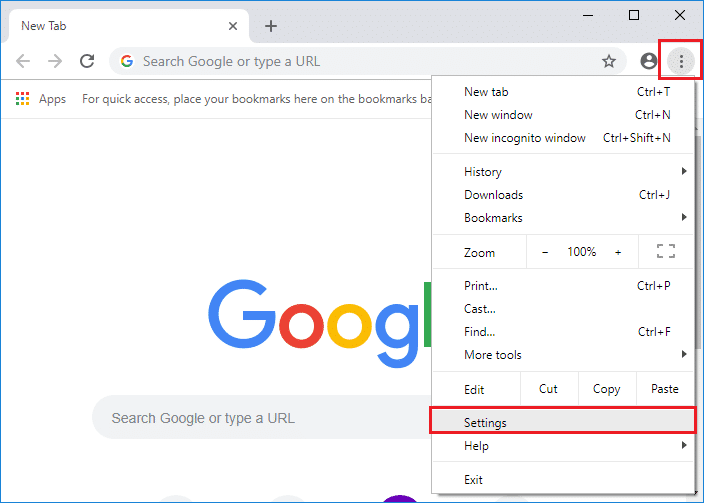
3. Apoi, faceți clic pe categoria Avansat din panoul din stânga și selectați Resetare și curățare , după cum se arată.
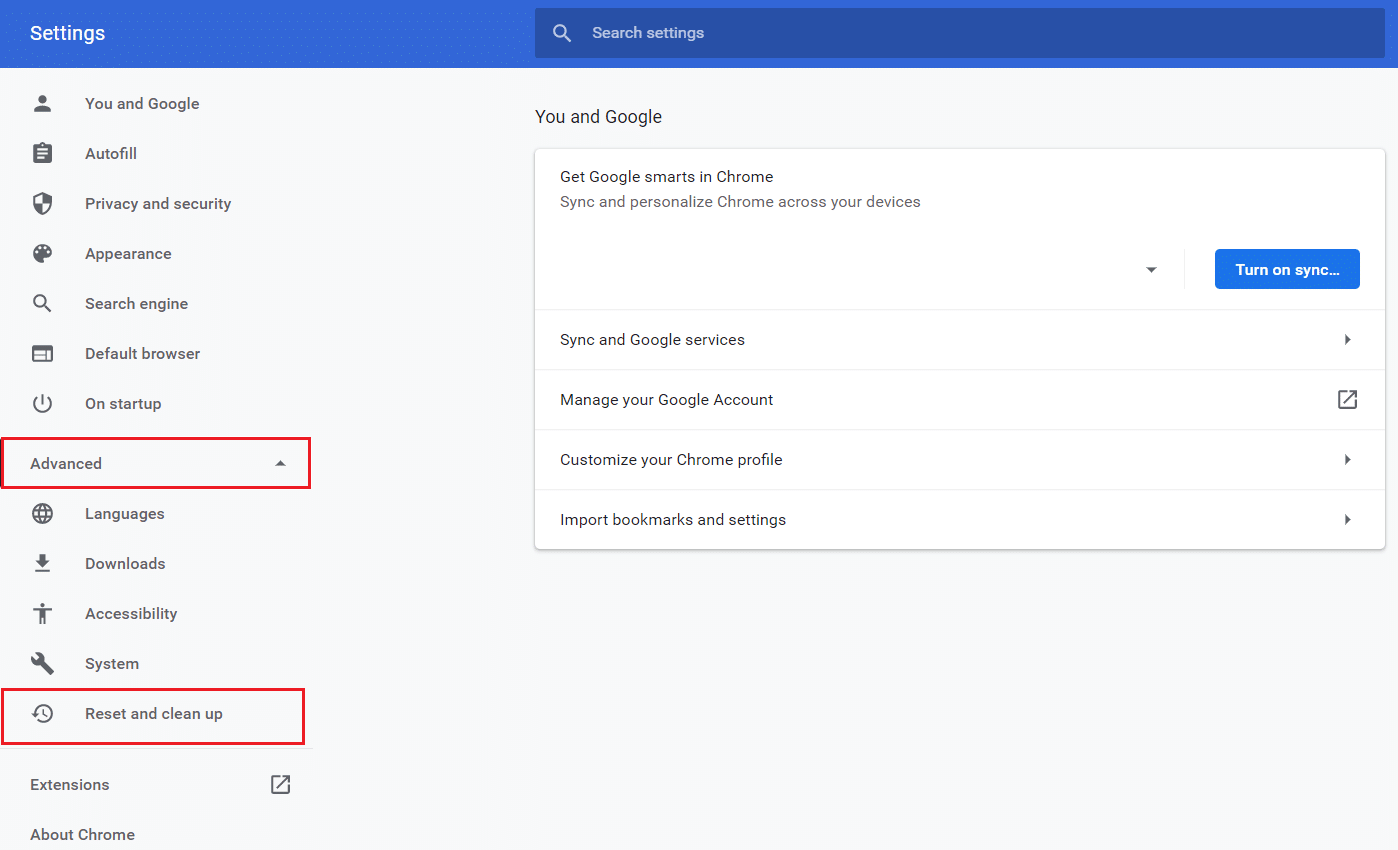
4. Faceți clic pe opțiunea Curățare computer .
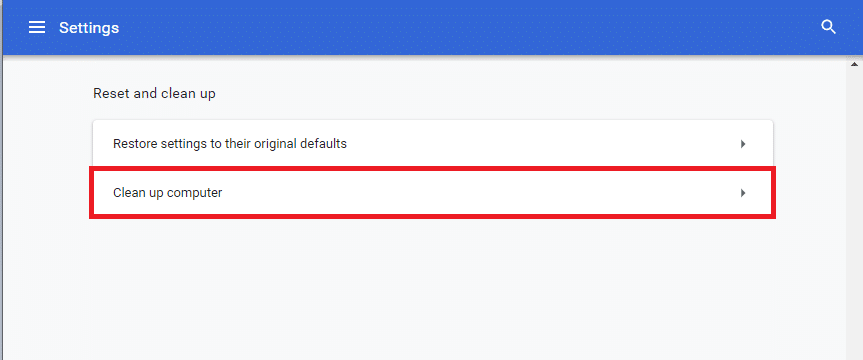
5. Debifați caseta marcată Raportați detalii către Google despre software-ul dăunător, setările de sistem și procesele care au fost găsite pe computerul dvs. în timpul acestei curățări afișate evidențiate.
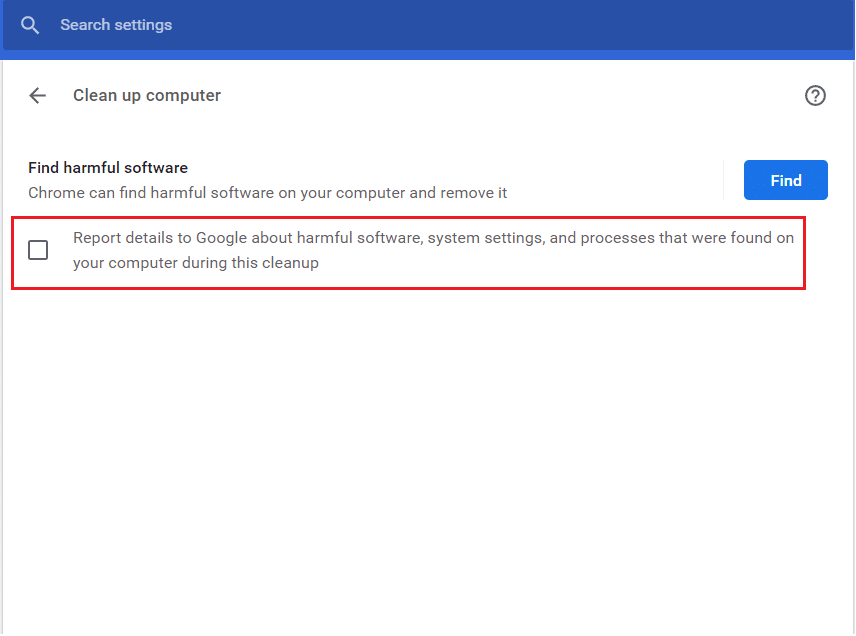
De asemenea, ar trebui să dezactivați rularea Google Chrome în fundal pentru a preveni utilizarea excesivă a resurselor. Pentru a face acest lucru, urmați pașii de mai jos:
6. Navigați la secțiunea Avansat și faceți clic pe Sistem , după cum se arată.
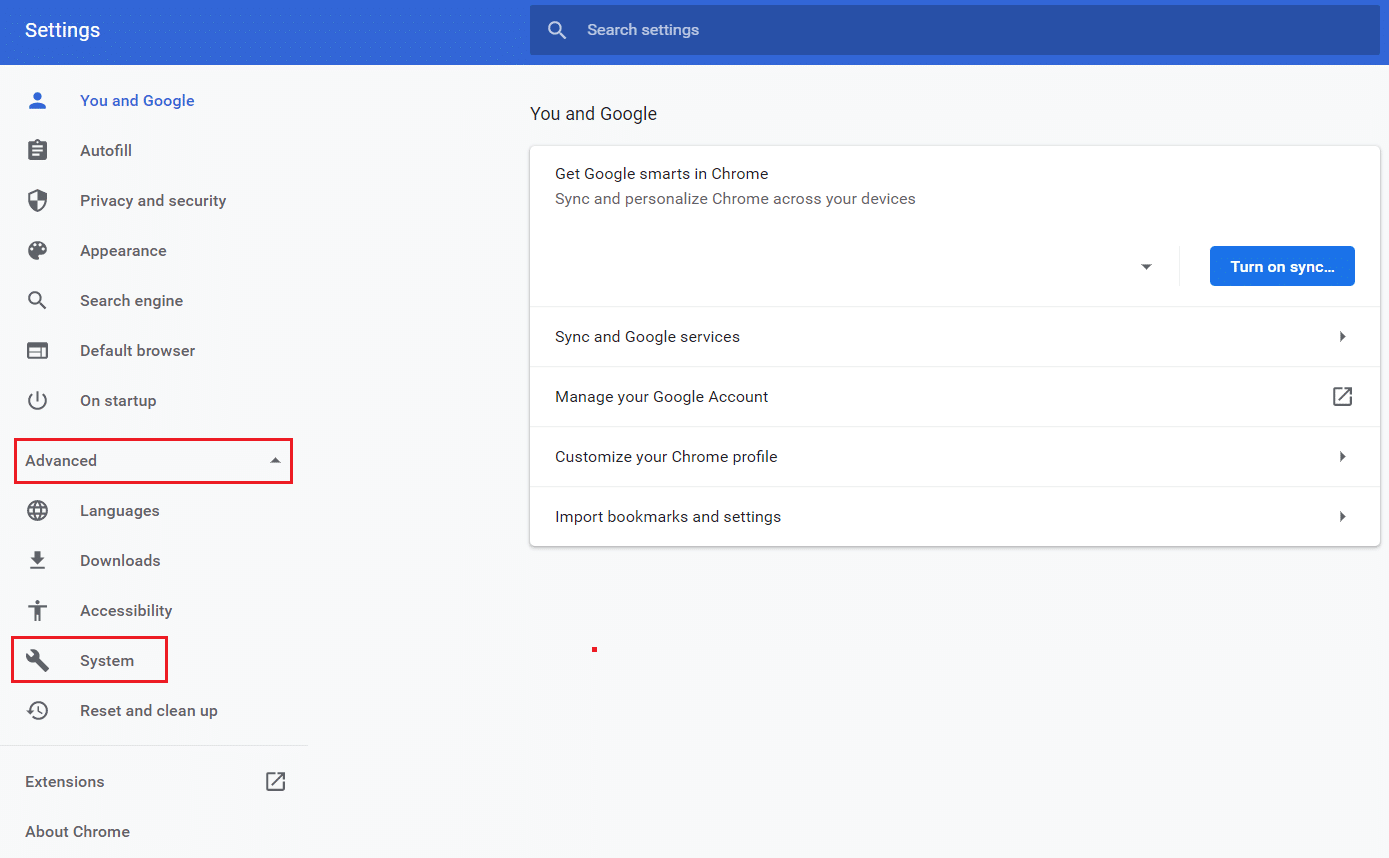
7 . Dezactivați opțiunea de comutare pentru Continuați rularea aplicațiilor în fundal când Google Chrome este închis.
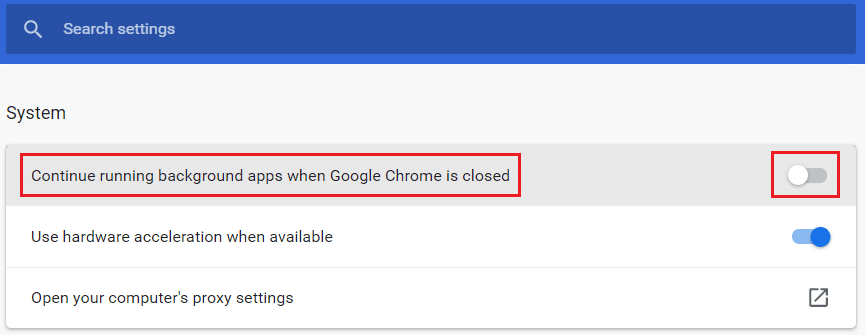
Citiți și: Cum să exportați parolele salvate din Google Chrome
Metoda 2: Eliminați permisiunile moștenite
O soluție permanentă pentru a preveni utilizarea excesivă a CPU de către instrumentul Google Software Reporter este revocarea tuturor permisiunilor acestuia. Fără permisiunile necesare de acces și securitate, instrumentul nu ar putea rula în primul rând și nu ar putea partaja nicio informație.
1. Accesați File Explorer și navigați la următoarea cale .
C:\Users\Admin\AppData\Local\Google\Chrome\User Data
Notă: Schimbați administratorul la numele de utilizator al computerului dvs.
2. Faceți clic dreapta pe folderul SwReporter și alegeți Proprietăți din meniul contextual.
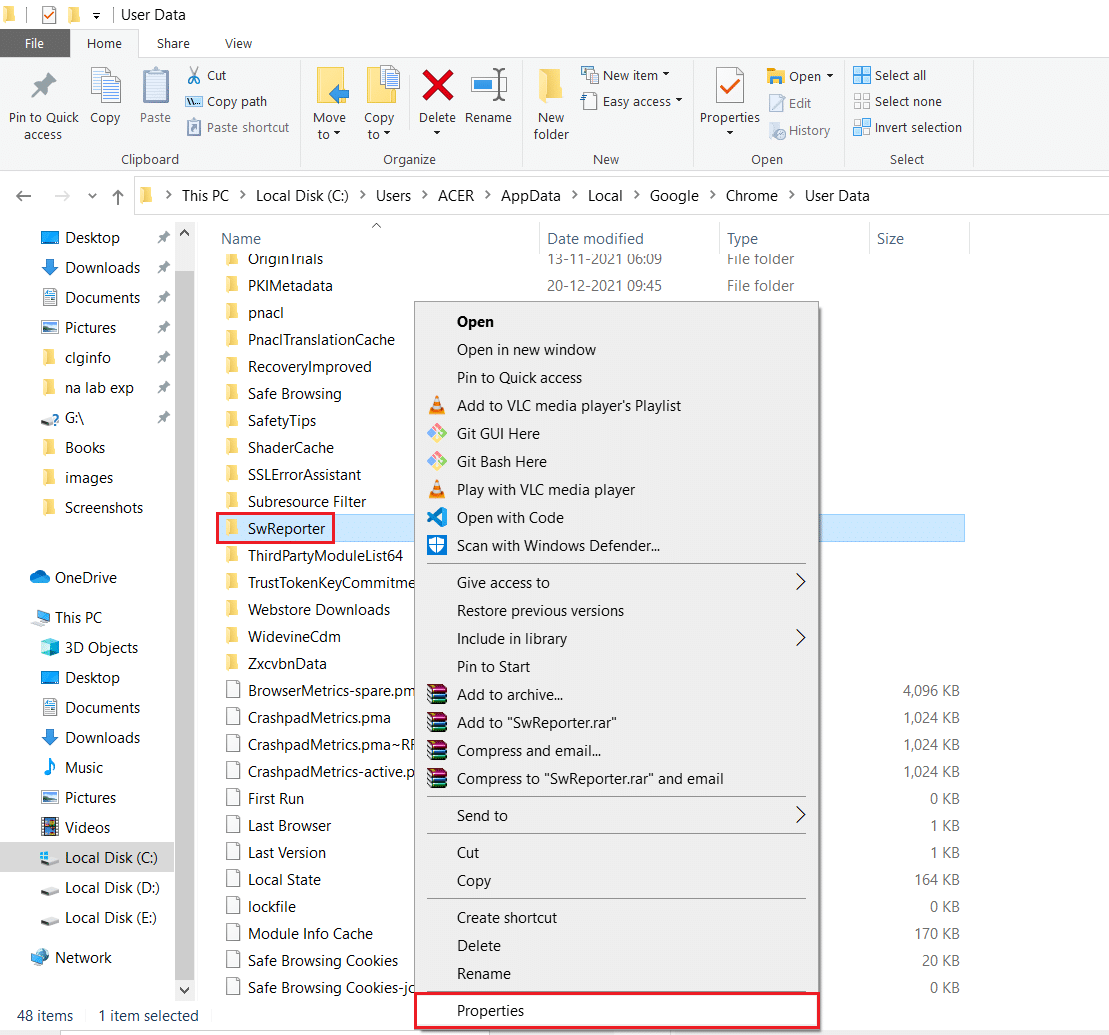
3. Accesați fila Securitate și faceți clic pe butonul Avansat .
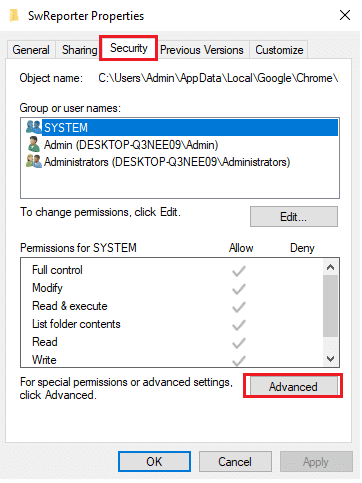
4. Faceți clic pe butonul Dezactivare moștenire , afișat evidențiat.
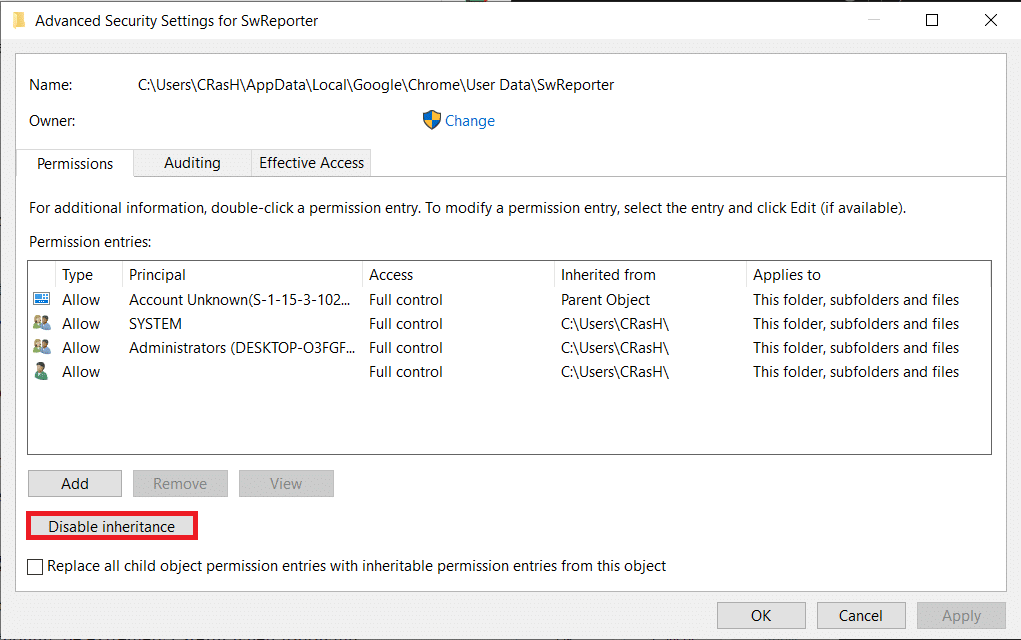
5. În fereastra pop-up Blocare moștenire , alegeți Eliminați toate permisiunile moștenite de la acest obiect .
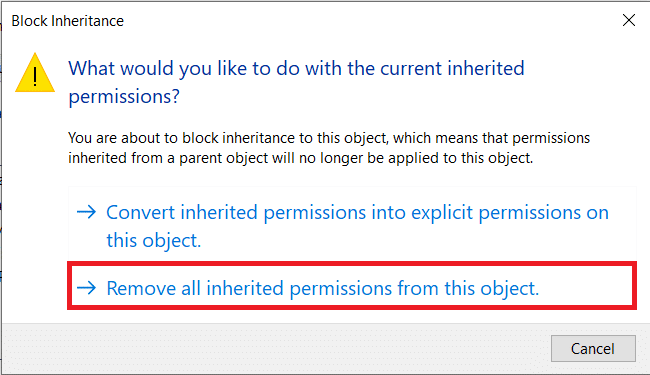
6. În cele din urmă, faceți clic pe Aplicare > OK pentru a salva modificările.
Dacă acțiunile au fost efectuate corect și operațiunea a avut succes, zona Permission entries: va afișa următorul mesaj:
Niciun grup sau utilizator nu are permisiunea de a accesa acest obiect. Cu toate acestea, proprietarul acestui obiect poate acorda permisiunea.
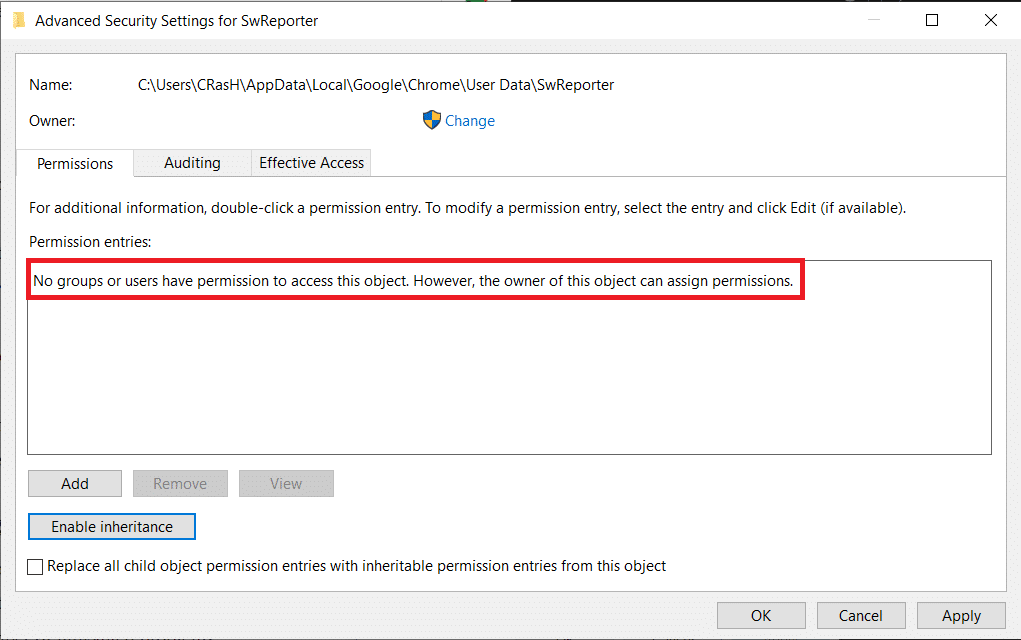

7. Reporniți computerul cu Windows și instrumentul de raportare nu va mai rula și va provoca o utilizare ridicată a procesorului.
Citiți și : Cum să activați DNS prin HTTPS în Chrome
Metoda 3: Eliminați Instrumentul Reporter Ilegitim
Pasul I: Verificați semnătura digitală
Dacă continuați să vedeți procesul software_reporter_tool.exe rulând și consumând cantități mari de memorie CPU în Managerul de activități, va trebui să verificați dacă instrumentul este autentic sau malware/virus. Acest lucru se poate face cu ușurință prin verificarea semnăturii sale digitale.
1. Apăsați simultan tastele Windows + E pentru a deschide File Explorer
2. Navigați la următoarea cale în File Explorer .
C:\Utilizatori\Admin\AppData\Local\Google\Chrome\User Data\SwReporter
Notă: Schimbați administratorul la numele de utilizator al computerului dvs.
3. Deschideți folderul (de ex . 94.273.200 ) care reflectă versiunea curentă Google Chrome de pe computer.
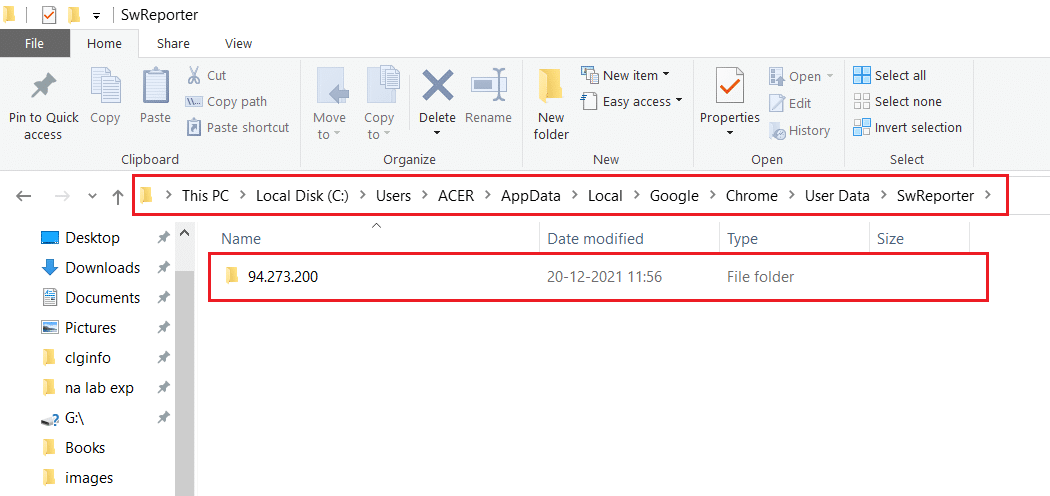
4. Faceți clic dreapta pe fișierul software_reporter_tool și selectați opțiunea Proprietăți .
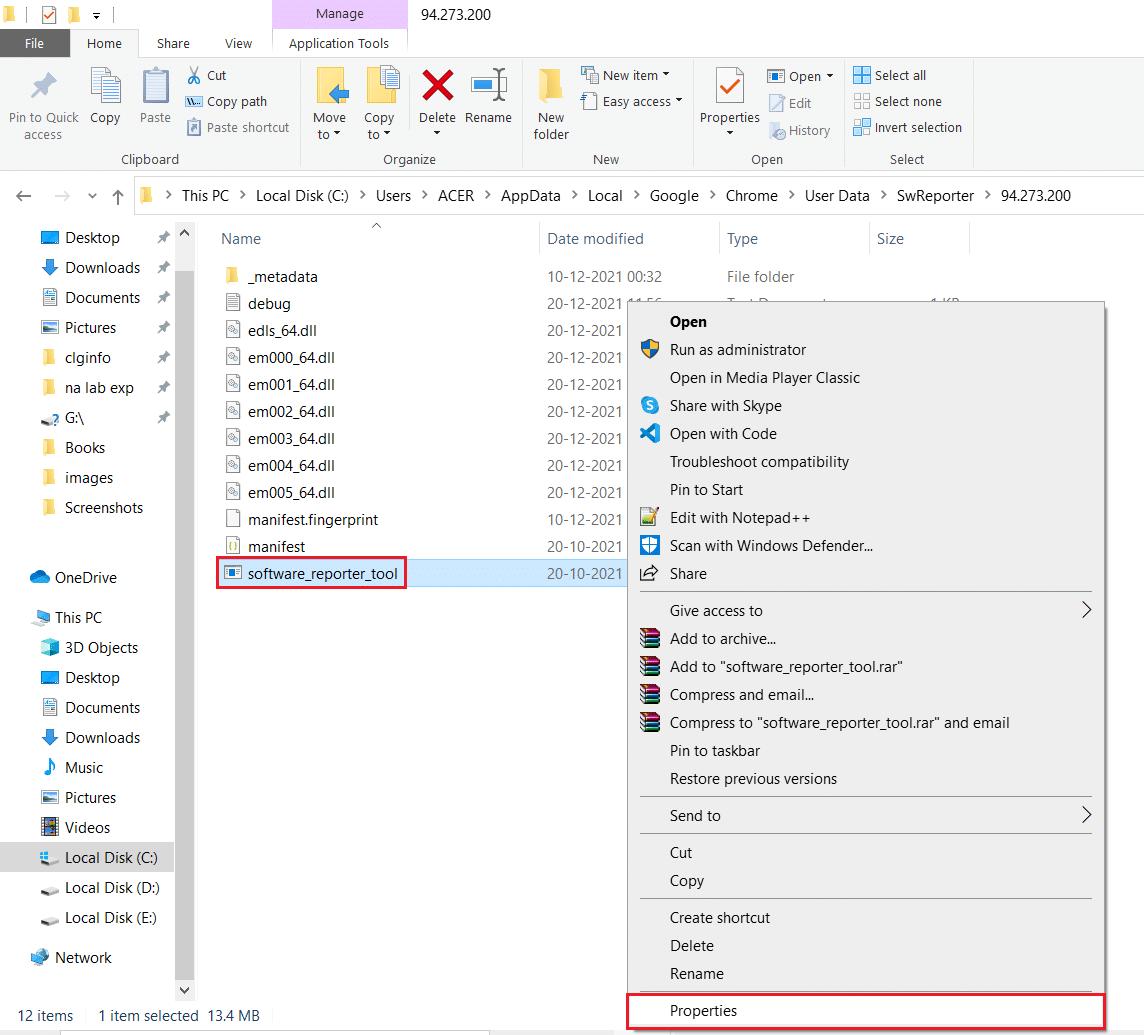
5. În fereastra Proprietăți software_reporter_tool , comutați la fila Semnături digitale , așa cum se arată.
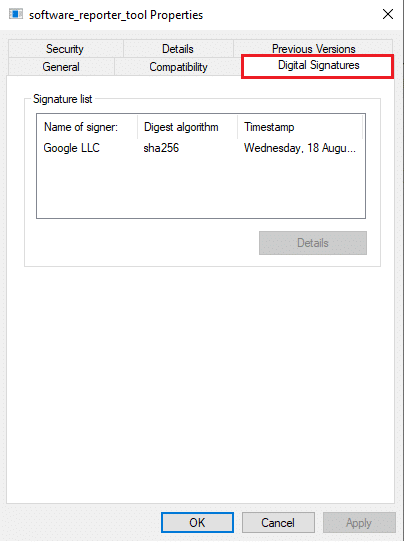
6. Selectați Google LLC sub Numele semnatarului: și faceți clic pe butonul Detalii pentru a vedea detaliile semnăturii.
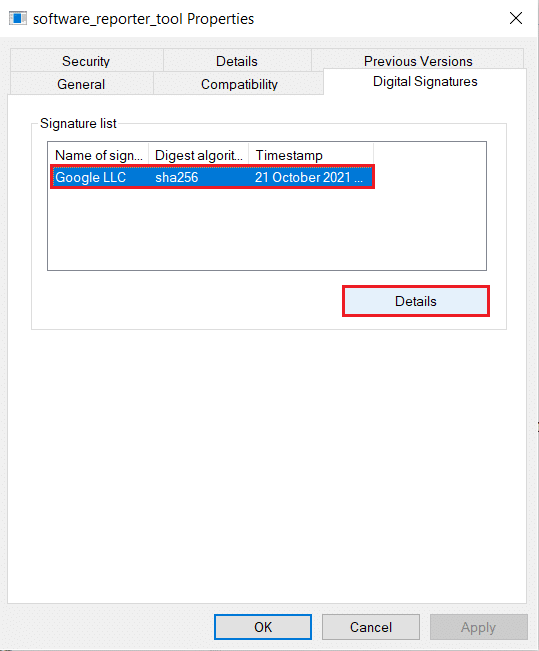
7A. Aici, asigurați-vă că Numele: este listat ca Google LLC.
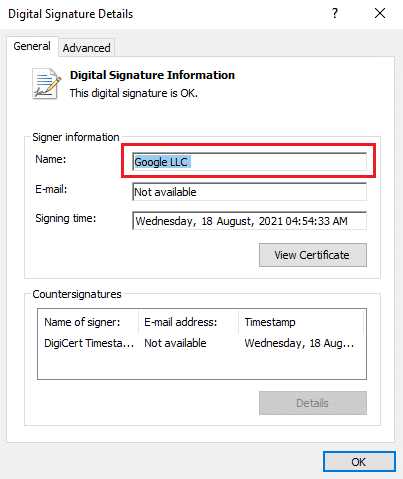
7B. Dacă numele nu este Googe LLC în informațiile semnatarului , atunci ștergeți instrumentul urmând următoarea metodă, deoarece instrumentul ar putea fi într-adevăr un malware, ceea ce explică utilizarea anormal de mare a CPU.
Pasul II: Ștergeți Instrumentul Reporter neverificat
Cum împiedicați o aplicație să vă folosească resursele sistemului? Prin eliminarea aplicației în sine. Fișierul executabil pentru procesul software_reporter_tool poate fi șters pentru a preveni începerea acestuia. Cu toate acestea, ștergerea fișierului .exe este doar o soluție temporară, deoarece de fiecare dată când este instalată o nouă actualizare Chrome, folderele și conținutul aplicației sunt restaurate. Astfel, instrumentul va fi reactivat automat la următoarea actualizare Chrome.
1. Navigați la directorul în care fișierul software_reporter_tool este salvat ca mai devreme.
C:\Users\Admin\AppData\Local\Google\Chrome\User Data\SwReporter\94.273.200
2. Faceți clic dreapta pe fișierul software_reporter_tool și selectați opțiunea Delete , așa cum este prezentat mai jos.
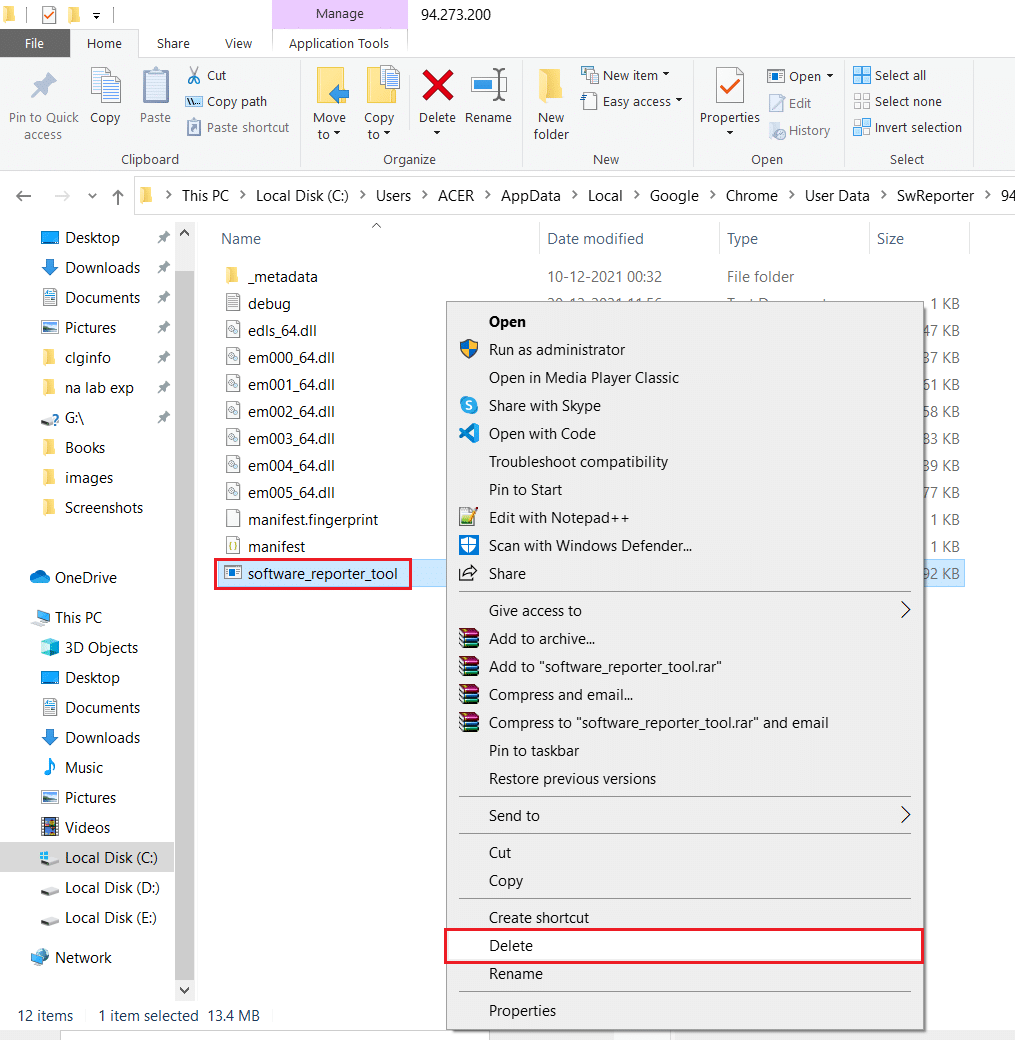
Citiți și: Remediați adaptorul Wi-Fi care nu funcționează în Windows 10
Metoda 4: Prin Editorul Registrului
O altă modalitate de a dezactiva definitiv instrumentul de raportare software de pe computer este prin intermediul Registrului Windows. Deși, fiți extrem de atenți când urmați acești pași, deoarece orice greșeală poate provoca mai multe probleme nedorite.
1. Apăsați împreună tastele Windows + R pentru a lansa caseta de dialog Run .
2. Tastați regedit și apăsați tasta Enter pentru a deschide Editorul de registru.
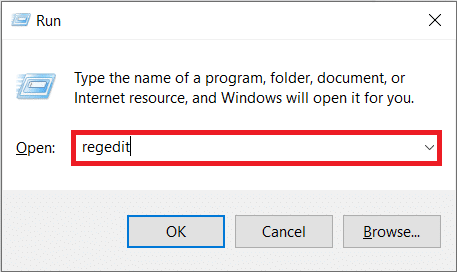
3. Faceți clic pe Da în fereastra pop-up Control cont utilizator care urmează.
4. Navigați la calea dată, așa cum se arată.
Computer\HKEY_LOCAL_MACHINE\SOFTWARE\Policies\Google\Chrome
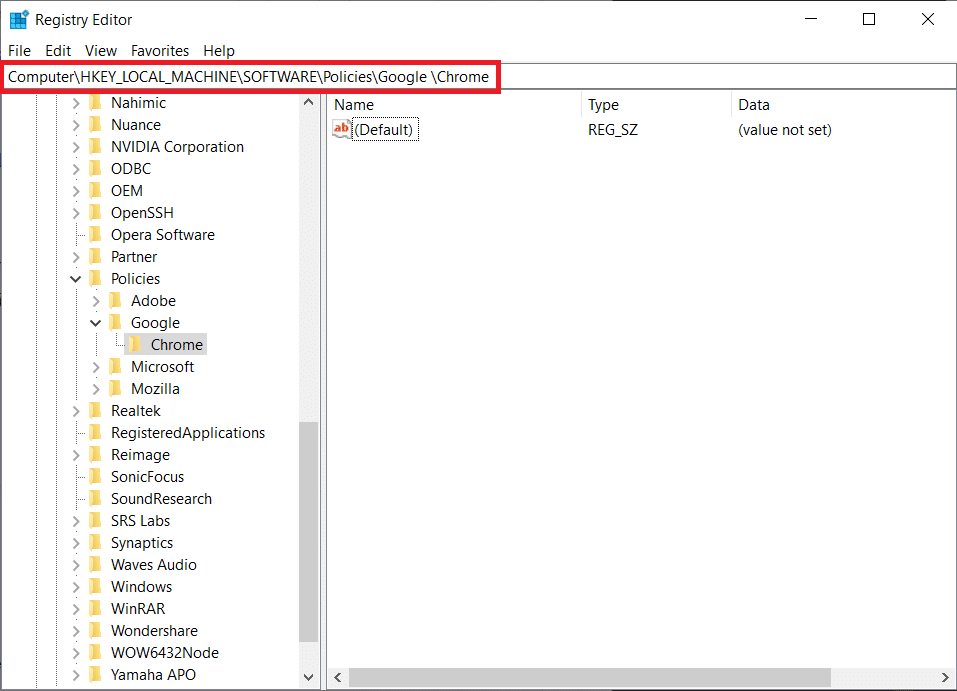
Notă: Dacă aceste subdosare nu există, va trebui să le creați singur executând pașii 6 și 7 . Dacă aveți deja aceste foldere, treceți la pasul 8 .
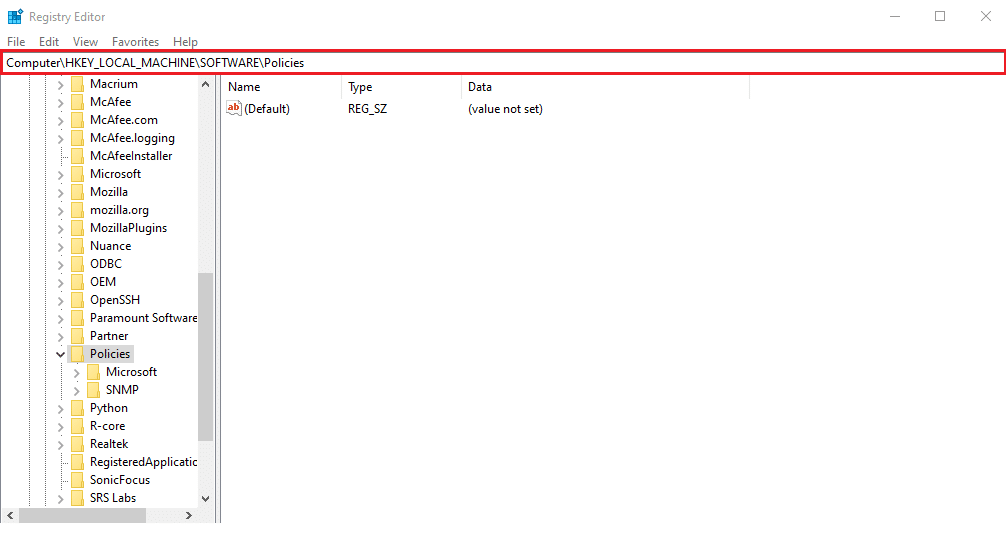
6. Faceți clic dreapta pe folderul Policies și alegeți New și selectați opțiunea Key , așa cum este descris. Redenumiți cheia ca Google .
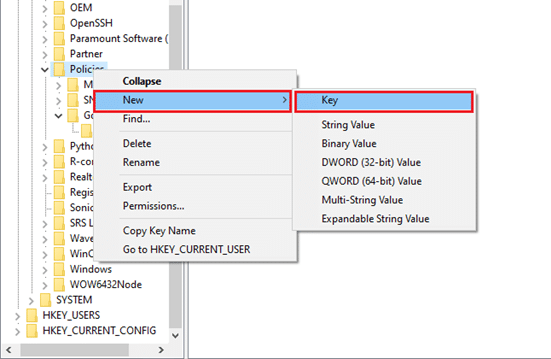
7. Faceți clic dreapta pe folderul Google nou creat și alegeți opțiunea Nou > Cheie . Redenumiți-l ca Chrome .
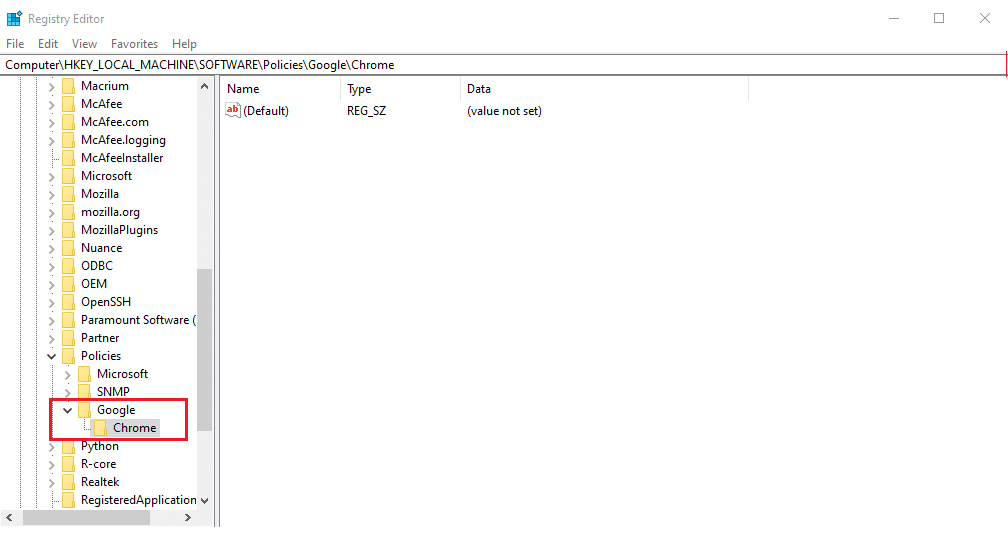
8. În folderul Chrome , faceți clic dreapta pe un spațiu gol din panoul din dreapta. Aici, faceți clic pe Nou> Valoare DWORD (32 de biți) , așa cum este ilustrat mai jos.
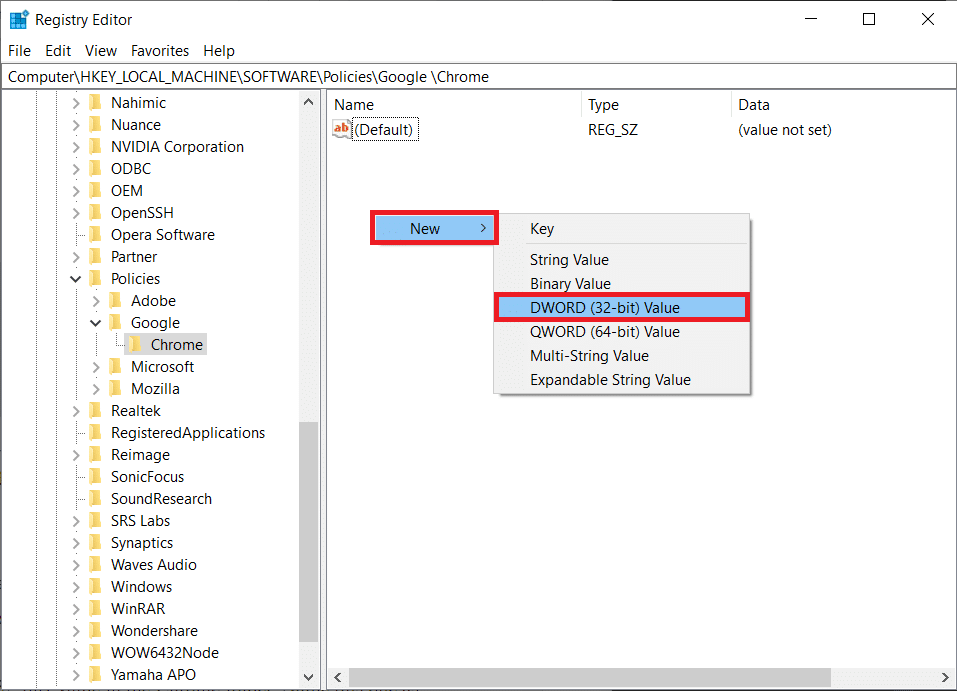
9. Introduceți Nume valoare: ca ChromeCleanupEnabled . Faceți dublu clic pe el și setați Value data: la 0 și faceți clic pe OK .
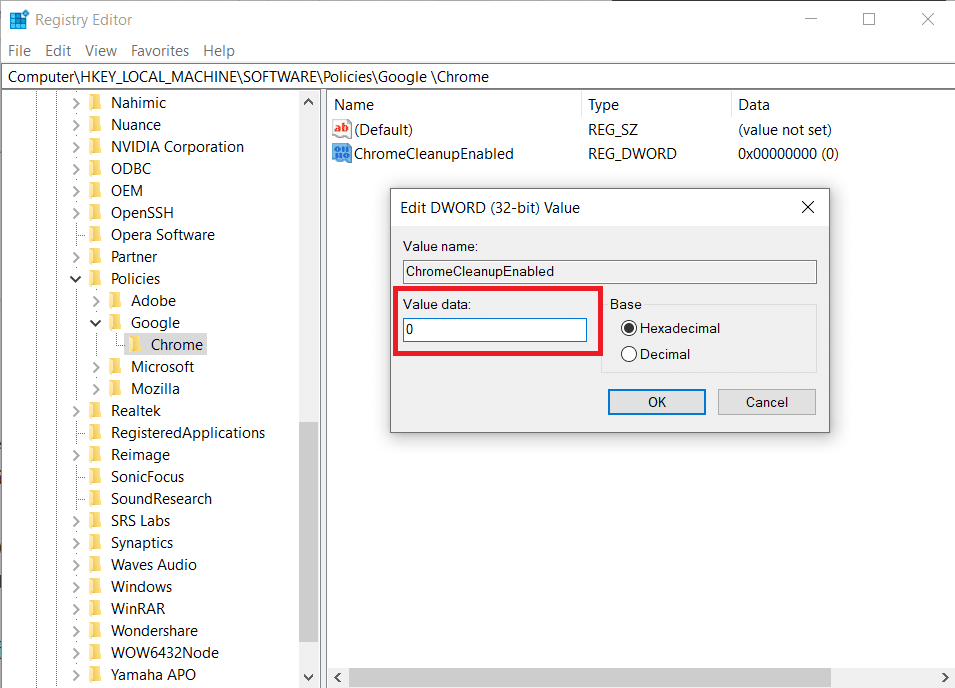
Setarea ChromeCleanupEnable la 0 va dezactiva instrumentul de curățare Chrome
10. Din nou, creați o valoare DWORD (32 de biți) în folderul Chrome urmând Pasul 8 .
11. Numiți-o ChromeCleanupReportingEnabled și setați Value data: la 0 , așa cum se arată evidențiat.
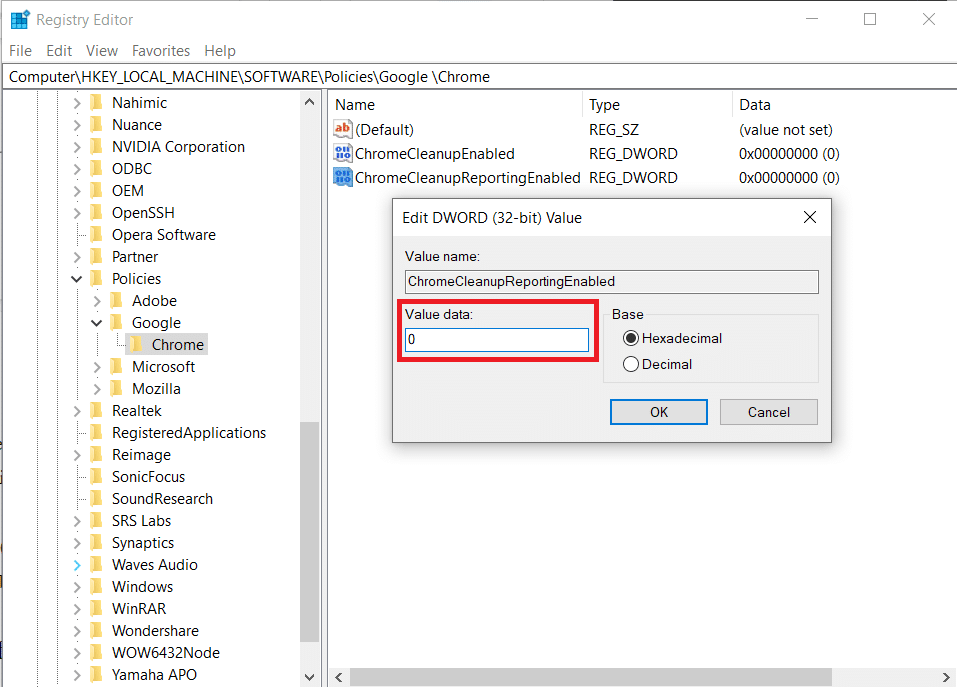
Setarea ChromeCleanupReportingEnabled la 0 va dezactiva instrumentul să raporteze informațiile.
12. Reporniți computerul pentru a aduce în vigoare aceste noi intrări de registry.
Citiți și: Cum să eliminați temele Chrome
Sfat profesionist: Cum să ștergeți aplicațiile rău intenționate
1. Puteți utiliza un program dedicat, cum ar fi Revo Uninstaller sau IObit Uninstaller, pentru a elimina complet toate urmele unui program rău intenționat.
2. Alternativ, dacă întâmpinați probleme în timp ce îl dezinstalați, rulați Windows Program Install and Uninstall Troubleshooter .
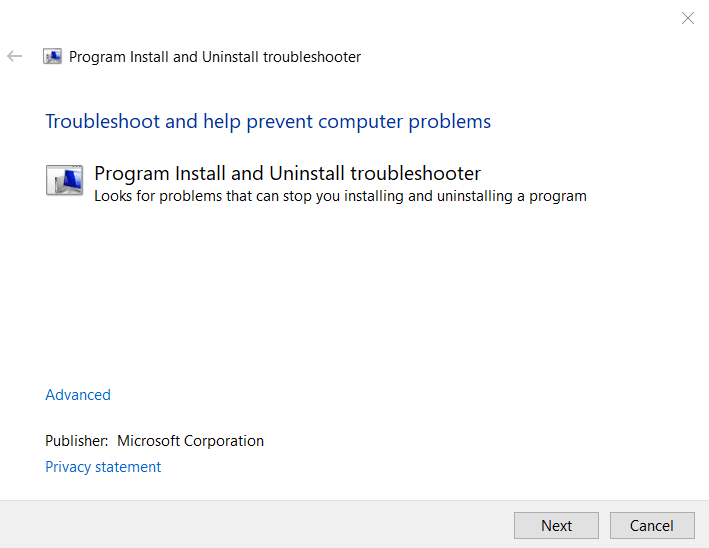
Notă: Când reinstalați Google Chrome, descărcați fișierul de instalare numai de pe site-ul oficial Google.
Recomandat:
- Cum să descărcați și să instalați Minecraft pe Windows 11
- Remediați Windows 10 nvlddmkm.sys a eșuat
- Cum să eliminați Bing din Chrome
- Fix Ethernet nu are o eroare de configurare IP validă
Sperăm că acest articol v-a ajutat să dezactivați instrumentul de raportare software Google în sistemul dvs. Spune-ne ce metodă a funcționat pentru tine. De asemenea, dacă aveți întrebări/sugestii cu privire la acest articol, atunci nu ezitați să le trimiteți în secțiunea de comentarii.
